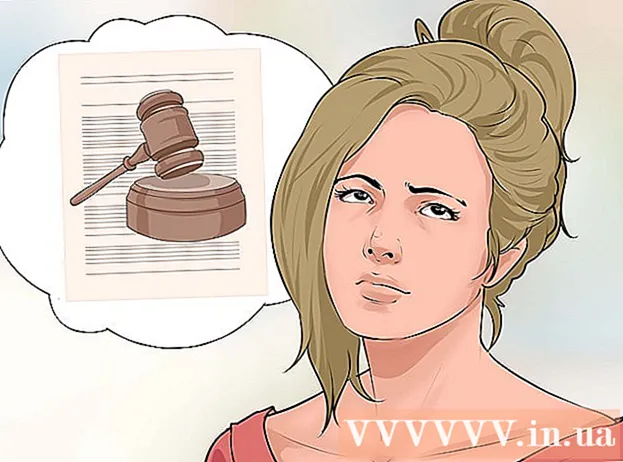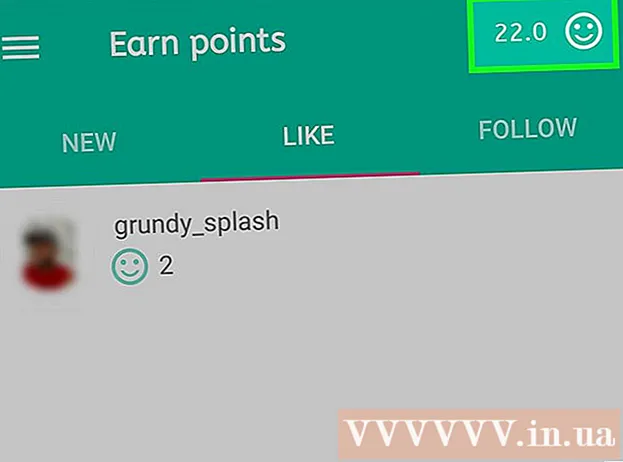Auteur:
Marcus Baldwin
Denlaod Vun Der Kreatioun:
19 Juni 2021
Update Datum:
1 Juli 2024

Inhalt
- Schrëtt
- Deel 1 vu 4: Wéi een Terminal opmaacht
- Deel 2 vu 4: Wéi eng Textdatei Schnell Erstellt
- Deel 3 vu 4: Wéi benotzt de Vim Text Editor
- Deel 4 vu 4: Wéi benotzt den Emacs Text Editor
- Tipps
- Warnungen
Dësen Artikel weist Iech wéi Dir eng Textdatei op Linux mam Terminal erstellt. Dir kënnt dann ee vun den agebaute Texteditoren benotzen fir dës Datei z'änneren.
Schrëtt
Deel 1 vu 4: Wéi een Terminal opmaacht
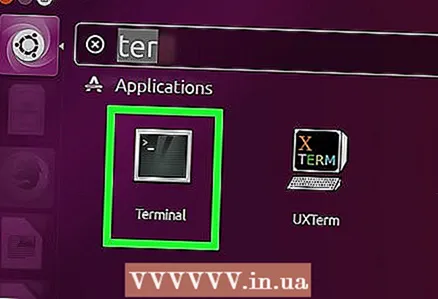 1 Maacht en Terminal op. Klickt op "Menu" a wielt "Terminal", deem seng Ikon ausgesäit wéi e schwaarze Quadrat mat wäisse "> _" Symboler. Dës Ikon ass op der lénker Menübar.
1 Maacht en Terminal op. Klickt op "Menu" a wielt "Terminal", deem seng Ikon ausgesäit wéi e schwaarze Quadrat mat wäisse "> _" Symboler. Dës Ikon ass op der lénker Menübar. - Alternativ kënnt Dir op d'Sichbar uewen am Menü klickt an dann tippen terminal.
 2 Am Terminal gitt ls an dréckt ↵ Gitt an. Terminal öffnet an Ärem Heemverzeechnes, awer mam Kommando ls Dir kënnt eng Lëscht vun Ordner am aktuelle Verzeechnes opmaachen. Fir eng Textdatei an engem vun dësen Ordner ze kreéieren, musst Dir no dem aktuelle Verzeechnes navigéieren.
2 Am Terminal gitt ls an dréckt ↵ Gitt an. Terminal öffnet an Ärem Heemverzeechnes, awer mam Kommando ls Dir kënnt eng Lëscht vun Ordner am aktuelle Verzeechnes opmaachen. Fir eng Textdatei an engem vun dësen Ordner ze kreéieren, musst Dir no dem aktuelle Verzeechnes navigéieren. 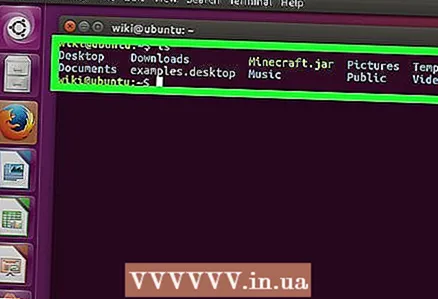 3 Wielt den Dossier wou d'Textdatei erstallt gëtt. Gitt den Dossiernumm nom Kommando an lsfir an deen Dossier ze goen.
3 Wielt den Dossier wou d'Textdatei erstallt gëtt. Gitt den Dossiernumm nom Kommando an lsfir an deen Dossier ze goen.  4 Gitt an cd Verzeechnes. Ersetzen "Verzeechnes" mam Numm vum Ordner deen Dir wëllt. Mat dësem Kommando navigéiert Dir vum aktuellen Verzeechnes an de spezifizéierte Dossier.
4 Gitt an cd Verzeechnes. Ersetzen "Verzeechnes" mam Numm vum Ordner deen Dir wëllt. Mat dësem Kommando navigéiert Dir vum aktuellen Verzeechnes an de spezifizéierte Dossier. - Zum Beispill gitt an cd Desktopfir an Ären Desktop Verzeechnes ze goen.
- Fir eng Textdatei an enger vun den Ënnermappen vum ausgewielten Dossier ze kreéieren, tippt "/" (ouni Zitater) nom Dossiernumm, a gitt dann den Numm vum Ënnermappe an. Zum Beispill, wann den Dossier "Dokumenter" den Ënnermappe "Misc" enthält deen Dir wëllt, gitt cd Dokumenter / Misc.
 5 Klickt op ↵ Gitt an. De Kommando gëtt ausgefouert, dat heescht, Dir ännert vum aktuellen Verzeechnes an de gewielten Dossier (oder Ënnermap).
5 Klickt op ↵ Gitt an. De Kommando gëtt ausgefouert, dat heescht, Dir ännert vum aktuellen Verzeechnes an de gewielten Dossier (oder Ënnermap). 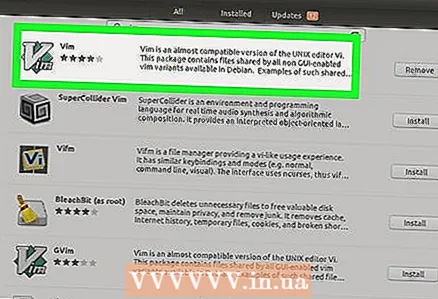 6 Wielt en Texteditor. Dir kënnt séier eng einfach Textdatei erstellen; Dir kënnt och den Texteditor Vim oder Emacs benotze fir eng méi komplex Textdatei ze kreéieren an z'änneren. Elo datt Dir an de richtege Dossier navigéiert sidd, erstellt eng Textdatei.
6 Wielt en Texteditor. Dir kënnt séier eng einfach Textdatei erstellen; Dir kënnt och den Texteditor Vim oder Emacs benotze fir eng méi komplex Textdatei ze kreéieren an z'änneren. Elo datt Dir an de richtege Dossier navigéiert sidd, erstellt eng Textdatei.
Deel 2 vu 4: Wéi eng Textdatei Schnell Erstellt
 1 An engem Terminal gitt Kaz> filename.txt. Ersetzen "Dateinumm" mam Numm vun der Textdatei fir ze kreéieren.
1 An engem Terminal gitt Kaz> filename.txt. Ersetzen "Dateinumm" mam Numm vun der Textdatei fir ze kreéieren. - Zum Beispill, fir eng kitty.txt Datei ze kreéieren, gitt cat> kitty.txt.
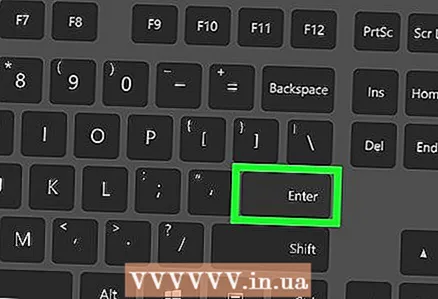 2 Klickt op ↵ Gitt an. Eng nei Textdatei gëtt am aktuelle Verzeechnes erstallt. Am Terminal wäert de Cursor op eng eidel Linn plënneren.
2 Klickt op ↵ Gitt an. Eng nei Textdatei gëtt am aktuelle Verzeechnes erstallt. Am Terminal wäert de Cursor op eng eidel Linn plënneren. 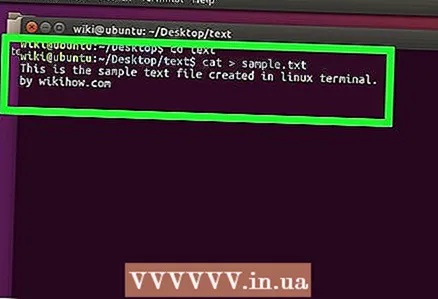 3 Gitt den Text vum Dokument an. Maacht et déiselwecht Manéier wéi an all Textdokument. Fir den aginnten Text ze späicheren an op eng nei Linn ze goen, dréckt ↵ Gitt an.
3 Gitt den Text vum Dokument an. Maacht et déiselwecht Manéier wéi an all Textdokument. Fir den aginnten Text ze späicheren an op eng nei Linn ze goen, dréckt ↵ Gitt an. - Wann en Dossier mat enger Textdatei op ass, duebelklickt just drop (wann se erstallt ass) fir dëse Schrëtt auszeféieren.
 4 Klickt op Ctrl+Z. Den aginnten Text gëtt gespäichert an Dir kënnt zréck an d'Terminalfenster.
4 Klickt op Ctrl+Z. Den aginnten Text gëtt gespäichert an Dir kënnt zréck an d'Terminalfenster.  5 An engem Terminal gitt ls -l Dateinumm.txt an. Ersetzen "Dateinumm" mam Numm vun der generéierter Textdatei. Mat dësem Kommando fannt Dir déi generéiert Datei fir sécherzestellen datt se wierklech am richtege Dossier erstallt gëtt.
5 An engem Terminal gitt ls -l Dateinumm.txt an. Ersetzen "Dateinumm" mam Numm vun der generéierter Textdatei. Mat dësem Kommando fannt Dir déi generéiert Datei fir sécherzestellen datt se wierklech am richtege Dossier erstallt gëtt. - Zum Beispill, fir d'Textdatei textfile.txt ze fannen, gitt de Kommando an ls -l textfile.txt.
- Dëse Kommando benotzt de klenge "L" anstatt de grousse "i".
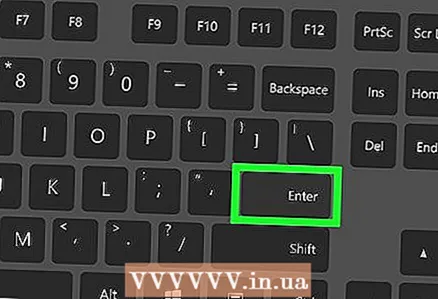 6 Klickt op ↵ Gitt an. Déi nächst Zeil vum Terminal weist d'Zäit an den Datum vun der Erstellung vun der Datei, souwéi säin Numm. Dëst bedeit datt d'Datei am spezifizéierte Dossier erstallt gouf.
6 Klickt op ↵ Gitt an. Déi nächst Zeil vum Terminal weist d'Zäit an den Datum vun der Erstellung vun der Datei, souwéi säin Numm. Dëst bedeit datt d'Datei am spezifizéierte Dossier erstallt gouf.
Deel 3 vu 4: Wéi benotzt de Vim Text Editor
 1 An engem Terminal, gitt vi filename.txt. De Kommando "vi" seet dem System fir d'Datei mam Vim Texteditor ze kreéieren an z'änneren. Ersetzen "Dateinumm" mam Numm vun der Textdatei fir ze kreéieren.
1 An engem Terminal, gitt vi filename.txt. De Kommando "vi" seet dem System fir d'Datei mam Vim Texteditor ze kreéieren an z'änneren. Ersetzen "Dateinumm" mam Numm vun der Textdatei fir ze kreéieren. - Zum Beispill, fir d'Tamins.txt Datei ze kreéieren an z'änneren, gitt vi tamins.txt.
- Wann et schonn eng Datei mam selwechten Numm am aktuelle Verzeechnes ass, gëtt dës Datei op.
 2 Klickt op ↵ Gitt an. D'Textdatei gëtt erstallt an opgemaach am Vim Texteditor. All Linn vum Terminal weist e "~" Symbol, an den Numm vun der erstallter Textdatei erschéngt um Enn vum Terminal.
2 Klickt op ↵ Gitt an. D'Textdatei gëtt erstallt an opgemaach am Vim Texteditor. All Linn vum Terminal weist e "~" Symbol, an den Numm vun der erstallter Textdatei erschéngt um Enn vum Terminal.  3 Press de Schlëssel ech op der Tastatur. Den Texteditor wiesselt an den Insert Mode; an dësem Modus kënnt Dir Text an d'Dokument aginn.
3 Press de Schlëssel ech op der Tastatur. Den Texteditor wiesselt an den Insert Mode; an dësem Modus kënnt Dir Text an d'Dokument aginn. - Wann Dir de spezifizéierte Schlëssel dréckt, gëtt "INSERT" um Enn vun der Fënster ugewisen.
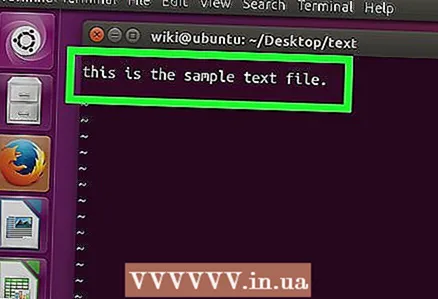 4 Gitt den Text vum Dokument an. Maacht et déiselwecht Manéier wéi an all Textdokument. Fir den aginnten Text ze späicheren an op eng nei Linn ze goen, dréckt ↵ Gitt an.
4 Gitt den Text vum Dokument an. Maacht et déiselwecht Manéier wéi an all Textdokument. Fir den aginnten Text ze späicheren an op eng nei Linn ze goen, dréckt ↵ Gitt an.  5 Press de Schlëssel Esc. Normalerweis ass et an der ieweschter lénkser Eck vun der Tastatur. Den Texteditor wiesselt an de Kommando Modus.
5 Press de Schlëssel Esc. Normalerweis ass et an der ieweschter lénkser Eck vun der Tastatur. Den Texteditor wiesselt an de Kommando Modus. - E Cursor erschéngt um Enn vun der Fënster.
 6 Am Terminal gitt: w an dréckt ↵ Gitt an. Den aginnten Text gëtt gespäichert.
6 Am Terminal gitt: w an dréckt ↵ Gitt an. Den aginnten Text gëtt gespäichert.  7 Am Terminal gitt: q an dréckt ↵ Gitt an. De Vim Texteditor wäert zoumaachen an Dir sidd zréck an d'Terminalfenster. D'Textdatei kann elo am aktuellen Verzeechnes fonnt ginn.
7 Am Terminal gitt: q an dréckt ↵ Gitt an. De Vim Texteditor wäert zoumaachen an Dir sidd zréck an d'Terminalfenster. D'Textdatei kann elo am aktuellen Verzeechnes fonnt ginn. - Fir z'iwwerpréiwen ob d'Datei erstallt gouf, gitt an engem Terminal an ls a fënnt den Numm vun der erstallter Datei an der Lëscht vun de Dateien.
- Dir kënnt och de Kommando aginn : wqfir den aginnten Text ze späicheren an den Texteditor direkt zou ze maachen.
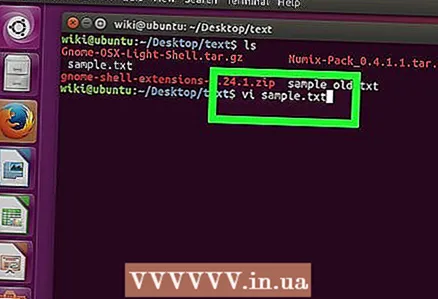 8 Öffnen d'Datei vum Terminal. Fir dëst ze maachen, gitt vi Dateinumm.txt... Wann d'Dokument opgeet, gesitt Dir den Text deen Dir virdru aginn hutt.
8 Öffnen d'Datei vum Terminal. Fir dëst ze maachen, gitt vi Dateinumm.txt... Wann d'Dokument opgeet, gesitt Dir den Text deen Dir virdru aginn hutt.
Deel 4 vu 4: Wéi benotzt den Emacs Text Editor
 1 An engem Terminal gitt emacs filename.txt an. Ersetzen "Dateinumm" mam Numm vun der Textdatei fir ze kreéieren.
1 An engem Terminal gitt emacs filename.txt an. Ersetzen "Dateinumm" mam Numm vun der Textdatei fir ze kreéieren. 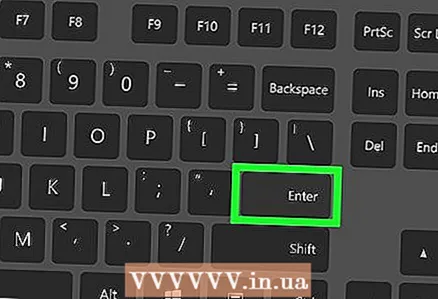 2 Klickt op ↵ Gitt an. Wann et keng Datei mam selwechten Numm am aktuellen Verzeechnes gëtt, gëtt en neit (eidel) Dokument am Emacs Texteditor op.
2 Klickt op ↵ Gitt an. Wann et keng Datei mam selwechten Numm am aktuellen Verzeechnes gëtt, gëtt en neit (eidel) Dokument am Emacs Texteditor op. - Zum Beispill, fir newfile.txt opzemaachen an opzemaachen, gitt an emacs newfile.txt.
- Wann et schonn eng Datei mam selwechten Numm am aktuelle Verzeechnes ass, gëtt dës Datei op.
 3 Gitt vertraut mat de Kommandoen vum Emacs Texteditor. Dësen Editor enthält vill nëtzlech Kommandoen, mat deenen Dir duerch d'Dokument navigéiere kënnt, no Informatioune sicht, Text editéieren, asw. Fir e Kommando auszeféieren, benotzt Emacs Tastatur Ofkiirzungen, dorënner d'Kontroll a Meta Tasten.
3 Gitt vertraut mat de Kommandoen vum Emacs Texteditor. Dësen Editor enthält vill nëtzlech Kommandoen, mat deenen Dir duerch d'Dokument navigéiere kënnt, no Informatioune sicht, Text editéieren, asw. Fir e Kommando auszeféieren, benotzt Emacs Tastatur Ofkiirzungen, dorënner d'Kontroll a Meta Tasten. - Kontroll Kommandoen bezeechent wéi follegt: C-Buschtaf>. Fir esou e Kommando auszeféieren, dréckt den Ctrl an dréckt den ugewise Bréifschlëssel (zum Beispill, Ctrl an A.).
- Meta Teams sou bezeechent: M-Buschtaf>. Fir sou e Kommando auszeféieren, dréckt den Alt oder Esc (wann et kee Schlëssel op der Tastatur ass Alt) an dréckt den ugewise Bréifschlëssel.
- Fir de Kommando auszeféieren C-an b (oder M-an b), halen Ctrl (oder Alt, oder Esc), an dréckt dann den éischte Bréifschlëssel (an eisem Beispill a); loosst elo béid Schlësselen eraus an dréckt den zweete Buschtawen Schlëssel (an eisem Beispill b).
 4 Gitt den Text vum Dokument an. Maacht et déiselwecht Manéier wéi an all Textdokument. Fir den aginnten Text ze späicheren an op eng nei Linn ze goen, dréckt ↵ Gitt an.
4 Gitt den Text vum Dokument an. Maacht et déiselwecht Manéier wéi an all Textdokument. Fir den aginnten Text ze späicheren an op eng nei Linn ze goen, dréckt ↵ Gitt an. 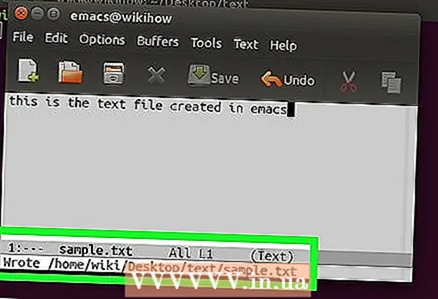 5 Klickt op Ctrl+Xan dann dréckt S.. Den aginnten Text gëtt gespäichert.
5 Klickt op Ctrl+Xan dann dréckt S.. Den aginnten Text gëtt gespäichert.  6 Klickt op Ctrl+Xan dann dréckt Ctrl+C. Den Emacs Texteditor ass zou, an Dir sidd zréck an d'Terminalfenster. Déi erstallt Textdatei gëtt am aktuellen Dossier gespäichert.
6 Klickt op Ctrl+Xan dann dréckt Ctrl+C. Den Emacs Texteditor ass zou, an Dir sidd zréck an d'Terminalfenster. Déi erstallt Textdatei gëtt am aktuellen Dossier gespäichert. 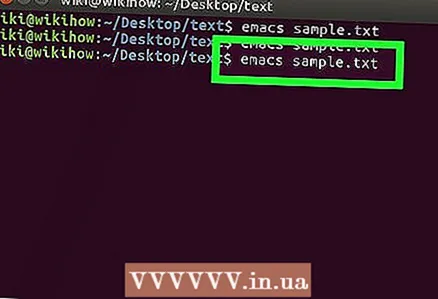 7 Öffnen déi erstallt Textdatei nach eng Kéier. Fir dëst ze maachen, gitt am Terminal an emacs Dateinumm.txt... Wann Dir am Verzeechnes sidd wou d'Datei déi Dir wëllt gespäichert ass, gëtt se am Emacs Texteditor op. D'Dokument kann elo geännert ginn.
7 Öffnen déi erstallt Textdatei nach eng Kéier. Fir dëst ze maachen, gitt am Terminal an emacs Dateinumm.txt... Wann Dir am Verzeechnes sidd wou d'Datei déi Dir wëllt gespäichert ass, gëtt se am Emacs Texteditor op. D'Dokument kann elo geännert ginn.
Tipps
- Vim gëtt vu bal all Linux Verdeelung ënnerstëtzt, an Emacs ass e méi mächtege Editor dee méi einfach fir onerfueren Benotzer ka sinn mat ze schaffen.
- Fir d'Hëlleffenster an Emacs opzemaachen, dréckt Ctrl+H.an dann entlooss béid Schlësselen an dréckt T... Dës Fënster weist zousätzlech Kommandoen a Funktiounen fir den Emacs Editor.
Warnungen
- Wann Dir vergiesst Är Ännerungen ze späicheren a probéiert d'Dokument zou ze maachen, kann et keng Warnung ginn (besonnesch am Vim Editor). Dofir, späichert ëmmer d'Dokument ier Dir et zoumaacht.